Vraag & Antwoord
Heeft u een vraag of komt u zelf niet verder? Lees hier de meest gestelde vragen voor een snel antwoord. Staat uw vraag er niet tussen, neem dan gerust contact met ons op via mail of telefoon.
Een IP-adres is een adres waarmee een NIC (network interface card of controller), of in het Nederlands 'netwerkkaart', van een host op het internet eenduidig geadresseerd kan worden binnen het TCP/IP-model (de 'standaard' van het internet). De afkorting IP staat voor Internet Protocol.
Iedere computer die is aangesloten op het internet of netwerk heeft een nummer waarmee de computer zichtbaar is voor alle andere computers op het internet. Dit is vergelijkbaar met telefoonnummers.
Om het mogelijk te maken dat computers elkaar kunnen vinden hebben ze een eigen nummer nodig.
Deze nummers zijn de IP-adressen. Een IP-adres op internet is vaak gekoppeld aan een bedrijf. Zo is het te achterhalen waar bewerkingen onder een IP-adres vandaan komt. Bij mensen die vanuit huis werken identificeert het IP-adres hun internet provider.
Uw huidige IP-adres is:
Via de website lookip.net is het mogelijk een aantal aanvullende gegevens (zoals bijv. uw internet provider en locatie) m.b.t. uw IP-adres, te achterhalen.
Het Hosts-bestand is een tekstbestand waarin hostnames gelinkt kunnen worden aan een ipadres.
Na het typen van een URL in de browser, controleert het systeem of er een item in het Hosts bestand staat en verkrijgt daarvan het corresponderende ipadres, indien dit niet het geval is verkrijgt hij het ipadres via actieve DNS server connecties.
Het Hosts bestand kan ook worden bewerkt om bepaalde host namen te blokkeren (bijvoorbeeld voor ad-serving/malicious hosts), of voor het gebruik voor webontwikkelde doeleinden, bijvoorbeeld om domeinen door te verwijzen naar lokale adressen.
In veel gevallen bij een verhuizing draait de website nog een andere server waardoor de website niet te testen is op de nieuwe server. Door het hosts bestand aan te passen kunt u uw computer forceren voor de betreffende domeinnaam niet naar het standaard ipadres te gaan maar naar het ipadres van de nieuwe server. Hierdoor kunt u de website toch testen op de nieuwe hostingserver.
Open de Terminal.app
Door zowel terminal te typen in de Spotlight, of door naar Applications -> Utilities -> Terminal te gaan kunt u de Terminal openen.

Openen van het hosts bestand
Open het Hosts bestand door het volgende commando te typen in de Terminal die je zojuist hebt geopend.
$ sudo nano /private/etc/hosts
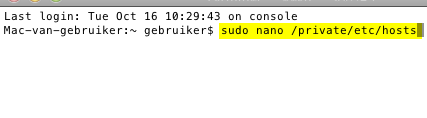
Typ uw gebruikersnaam en wachtwoord indien hierom gevraagd wordt.
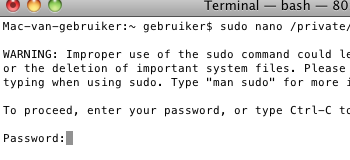
Bewerken van het hosts bestand
Het Hosts-bestand bevat een aantal ‘opmerkingen’ (regels die beginnen met het # symbool), evenals een aantal standaardregel (127.0.0.1 – localhost). Voeg uw nieuwe wijzingen toe onder de standaardinstellingen, of bewerk een van de standaard instellingen (alleen doen als u weet wat u doet!)
U kunt door het bestand navigeren met gebruik van de pijltjestoetsen.
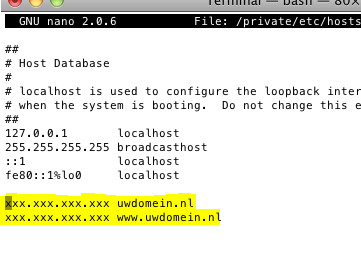
Vul op de plek van xxx.xxx.xxx.xxx het ip adres in van uw hosting account. Vervolgens vervangt u de tekst uwdomein.nl door uw domeinnaam.
Opslaan van het hosts bestand
Als u klaar bent met het bewerken van het Hosts bestand, kunt u met control-o bestand opslaan.


Druk op enter bij de vraagde bestandsnaam en gebruik control-x om de bewerker te sluiten.
Flushen van de DNS cache
In sommige gevallen is het nodig de DNS cache leeg te maken. Dit kan met het volgende commando:
$ dscacheutil -flushcache
Het Hosts-bestand is een tekstbestand waarin hostnames gelinkt kunnen worden aan een ipadres.
Na het typen van een URL in de browser, controleert het systeem of er een item in het Hosts bestand staat en verkrijgt daarvan het corresponderende IP-adres, indien dit niet het geval is verkrijgt hij het IP-adres via actieve DNS server connecties.
Het Hosts bestand kan ook worden bewerkt om bepaalde host namen te blokkeren (bijvoorbeeld voor ad-serving/malicious hosts), of voor het gebruik voor webontwikkeling doeleinden, bijvoorbeeld om een domeinnaam door te verwijzen naar andere IP-adressen.
In veel gevallen bij een verhuizing draait de website nog een andere server waardoor de website niet te testen is op de nieuwe server. Door het hosts bestand aan te passen kunt u uw computer forceren voor de betreffende domeinnaam niet naar het standaard ipadres te gaan maar naar het ipadres van de nieuwe server. Hierdoor kunt u de website toch testen op de nieuwe hostingserver.
Open het kladblok / notepad
Hiervoor gaat u in Windows naar: Start -> (Alle) Programma’s -> Bureau Accessoires -> Kladblok
Let op: Voor sommige versies van Windows is het nodig om het bestand als Administrator te openen omdat u anders het hosts bestand niet mag bewerken. Het openen als Administrator kunt u doen door Kladblok met uw rechtermuisklik aan te klikken en vervolgens te kiezen voor ‘Als Administrator openen’:
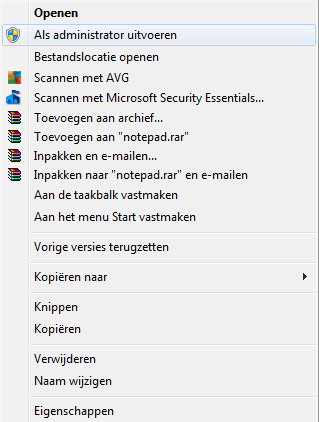 Openen van het hosts bestand
Openen van het hosts bestand
Nadat kladblok is gestart kiest u ervoor om een bestand te openen, in de bestandsbeheerder navigeert u naar: Deze computer -> C: (ervan uitgaande dat hierop Windows is geinstalleerd) -> Windows -> System32 -> drivers -> etc
Vervolgens ziet u het bestand hosts staan, deze opent u, u zult dan het volgende scherm zien:
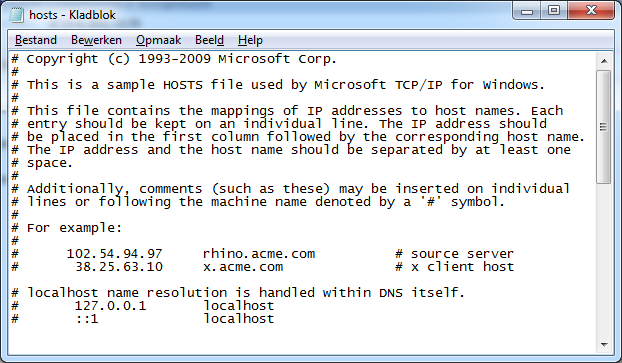
Toevoegen van regels
Vervolgens zullen de regels voor de betreffende domeinnaam moeten worden toegevoegd:
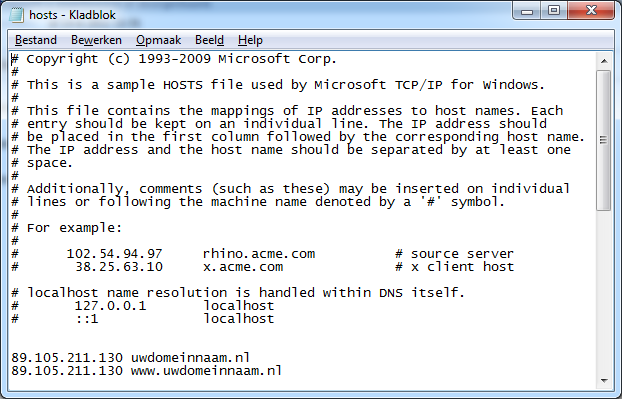
Hierbij vervangt u het ipadres door het ipadres van de nieuwe hostingserver en uwdomeinnaam.nl door de domeinnaam die u wilt testen. Vervolgens kiest u voor Bestand -> Opslaan.
Flushen van de DNS cache
In sommige gevallen is het nodig de DNS cache leeg te maken. Dit kan door de command prompt van Windows te openen via: Start -> uitvoeren -> cmd
Vervolgens voert u het volgende commando uit:
ipconfig /flushdns
Hierna kunt u in uw browser de website benaderen.
Met frauduleuze e-mails en websites wordt geprobeerd u te misleiden; ze zijn soms moeilijk van authentieke websites of berichten te onderscheiden. Maar in de meeste gevallen zijn er tekenen die wijzen op een frauduleuze e-mail.
- het e-mailadres van de afzender
Indien een afzender een ingewikkeld, lang of vreemd gespeld e-mail adres gebruikt, is dit vaak een aanwijzing voor een spoof-adres. Ook een officieel ogend bericht vanaf een gratis e-mail provider zoals Hotmail, G-mail of Yahoo! is uiteraard verdacht. - algemene aanhef in berichten
In phishingberichten wordt vaak een algemene aanhef gebruikt, zoals 'Beste gebruiker'. - een indruk dat haast geboden is
De meeste phishingberichten proberen u te misleiden met de waarschuwing dat u risico loopt als u niet zo snel mogelijk reageert. Als u e-mails ontvangt waarin u wordt verzocht op stel en sprong gevoelige persoonlijke gegevens te verstrekken, is er doorgaans sprake van fraude. - namaaklinks
Veel phishingberichten bevatten een link die er normaal uitziet, maar waarmee u naar een frauduleuze site wordt geleid waarvan de URL al dan niet hetzelfde is als die in de link. Controleer altijd waar een link naar verwijst, vóórdat u erop klikt. Beweeg uw muis over de URL in het bericht en kijk welke URL in de browser verschijnt. Zoals altijd kunt u beter niet op de link klikken als deze er verdacht uitziet. - bijlagen
Net als valse links kunnen bijlagen worden gebruikt in phishingberichten. Deze zijn eveneens gevaarlijk. Klik nooit op een bijlage als u niet zeker weet of de inhoud te vertrouwen is. Hierdoor kunt u namelijk spyware of een virus downloaden. - taalgebruik
De mail bevat taal- en stijlfouten en zijn in klassiek belabberd Nederlands opgesteld. De door de phishers gebruikte vertaalsoftware komt met zinnen als: "Niet aan de blokkering van uw account zal leiden tijdelijke schorsing." Overigens is het wel zo dat de teksten in dergelijke mails tegenwoordig wel steeds beter worden en moeilijker van echt zijn te onderscheiden.
Hoe kunt u een frauduleuze website herkennen?
Met een phishingbericht wordt doorgaans geprobeerd u naar een frauduleuze website te leiden die veel weg heeft van een populaire website of de website van een bekend bedrijf. Meestal wordt u naar persoonlijke informatie gevraagd, zoals een creditcardnummer, BSN-nummer of wachtwoord voor een account. U denkt dat u informatie aan een betrouwbaar bedrijf verstrekt, terwijl u eigenlijk met een online crimineel te maken heeft.
Misleidende URL's
Sommige fraudeurs voegen een valse adresbalk in uw browser toe, waardoor het lijkt alsof u een rechtmatige website bezoekt. Neem de volgende voorzorgsmaatregelen: ook als de URL het woord 'PayPal' bevat, is het mogelijk dat de site geen PayPal-website is.
Voorbeelden van nepadressen:
- http://signin.paypal.com@10.19.32.4/
- http://83.16.123.18/pp/update.htm?=https:// www.paypal.nl/=cmd_login_access
- www.secure-paypal.nl
Vóór elk webadres (of URL) waarin u persoonlijke gegevens opgeeft, dient de term 'https' te staan. De "s" staat voor "secure", ofwel veilig'. Als u geen 'https' ziet staan, bevindt u zich niet in een veilige internetomgeving en kunt u beter geen gegevens invoeren.
Beveiligingsslot pictogram op een andere plaats. Controleer of er een hangslot of beveiligingsslot-pictogram in de statusbalk onderaan het browservenster wordt weergegeven. Op veel namaaksites wordt dit pictogram in het venster weergegeven om u te misleiden.
Download op Downloads-pagina de CheckPoint VPN Client.
Installeer deze met de standaardinstellingen. (Next/Next/etc)
Ga na de installatie naar Start – Alle Programma’s – Check Point
Klik op Check Point EndPoint Connection.
De eerste keer zal een Site opgezet moeten worden waarmee voortaan verbinding mee kan worden gemaakt. U krijgt daarom de volgende melding:
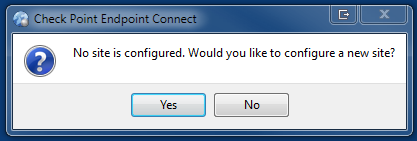
Klik op: Yes
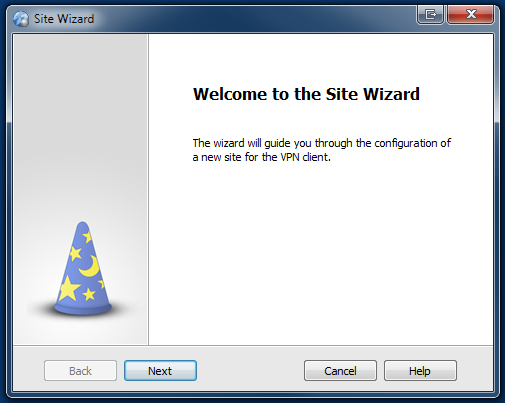
Klik op: Next
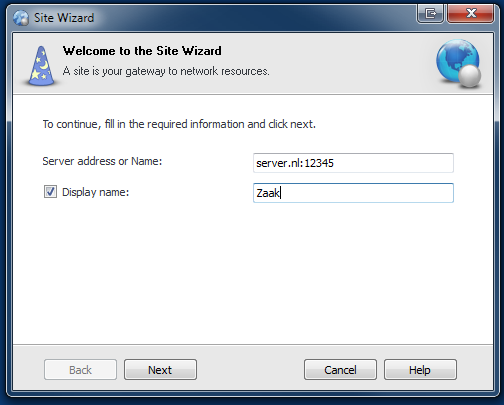
Vul bij Server address or name het door ons aangeleverde VPN adres in
Plaats een vink bij Display name en vul daar Zaak in
Klik op: Next
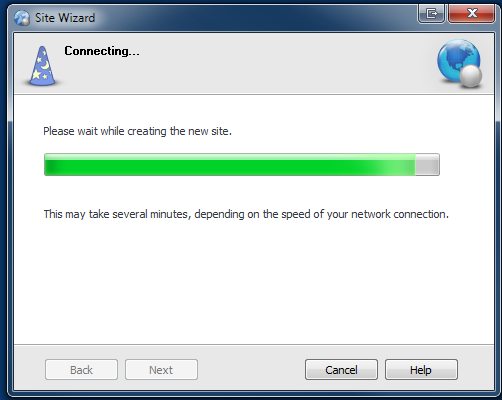
De site wordt nu gecontroleerd en indien correct bereikbaar juist ingesteld.
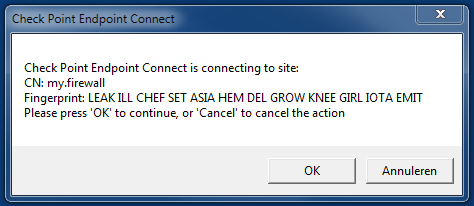
Klik op: Ok
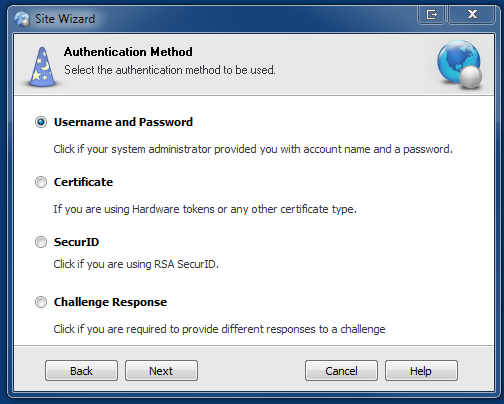
Zorg dat Username and Password geselecteerd is
Klik op: Next
Klik op: Finish
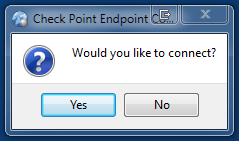
Klik op: Next
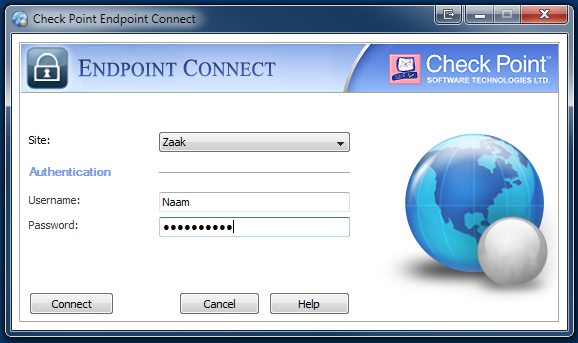
Vul bij Username de door ons aangeleverde naam in.
Vul bij Password het door ons aangeleverde wachtwoord in.
Klik op: Connect
Rechtsonder naast de klok staat nu een nieuw icoon:
Er is verbinding:

Er is geen verbinding:

Wilt u de verbinding maken of verbreken klik dan met de rechtermuis op het CheckPoint icoon en kies voor Connect of Disconnect.
Een SSL-verbinding is een gecodeerde verbinding tussen de server en bezoeker. Een SSL-verbinding kunt u eenvoudig herkennen aan de url (https://www.[uwdomeinnaam.nl]). Daarnaast geeft een goede browser ook aan dat de lijn beveiligd is door middel van een klein slotje voor de URL of, bij een EV-certificaat, een groene balk.
De voordelen van SSL:
- de datastroom tussen de website en de bezoeker is goed beschermd en kan niet gelezen worden door derden.
- geen browserwaarschuwingen meer bij klanten i.v.m. niet vertrouwd certificaat.
- beveiliging zichtbaar voor klanten door groene adresbalk (alleen bij EV-certificaat), de 's' achter http, het slotje in de browser en het logo van het certificaat.
- creëert vertrouwen bij klanten: de website is betrouwbaar en de gegevens van de bezoeker worden beschermd.
- vertrouwen resulteert in meer verkeer en transacties op de website. Onderzoeken hebben aangetoond dat de aanschaf van een SSL-certificaat kan leiden tot 5% of meer omzetverhoging. Een SSL-certificaat kan dus ook worden ingezet als marketinginstrument, want meer websitebezoekers zorgt voor meer transacties en klanten die terugkeren. Dit resulteert in een sterkere merknaam en maakt de investering dus zeker de moeite waard!
Wat heb ik nodig voor SSL?
Allereerst heeft uw website een uniek IP-adres nodig; een SSL-certificaat kan immers niet op een shared hosting platform worden gebruikt. Daarnaast dient u over een valide SSL-certificaat te beschikken. Deze SSL-certificaten worden door verschillende bedrijven uitgegeven. Enkele geaccepteerde uitgevers zijn: Thawte, GeoTrust, GlobalSign en Symantec. De prijzen lopen uiteen van € 39,= tot meer dan € 1500,=. Het verschil in prijs en kwaliteit tussen de verschillende SSL-certificaten zit voornamelijk in het validatieproces. Voordat een SSL-certificaat wordt uitgegeven vindt er een validatie plaats.
- Domain Validation: controle of de aanvrager recht heeft op het voeren van de domeinnaam (Whois). Prijs vanaf € 39,- excl. BTW.
- Extended Validation: uitgebreide controle waarbij het bedrijf gebeld wordt om te controleren of degene die het certificaat heeft aangevraagd daartoe bevoegd is. Daarnaast wordt er gecontroleerd of de partij is wie hij zegt te zijn (KvK) en recht heeft op het voeren van de domeinnaam (Whois). Prijs vanaf € 154,- excl. BTW.
Indien u een SSL-certificaat overweegt, neem dan contact met ons op, en wij zorgen ervoor dat uw site op de juiste manier en met het juiste certificaat wordt beveiligd.
Bij het ophalen van e-mail kunt u 2 verschillende e-mailprotocollen gebruiken: POP en IMAP. Afhankelijk van uw wensen, is een van deze 2 het meest geschikt voor u. Het gekozen protocol stelt u in bij het aanmaken van een nieuw account binnen uw e-mailprogramma.
POP
POP (Post Office Protocol) is het meest vanzelfsprekende e-mailprotocol. Bij dit protocol worden e-mailberichten van de server opgehaald en (afhankelijk van instellingen binnen het e-mailprogramma) verwijderd.De e-mailberichten staan vervolgens alleen op uw computer en zijn niet meer online te bekijken. Dit protocol is het meest geschikt als u gebruikmaakt van een enkele e-mailclient, bijvoorbeeld uw thuis-pc.Er zitten twee voordelen aan het gebruik van POP. Ten eerste wordt de e-mail snel opgehaald. Daarnaast blijft de mailbox op uw dienst leeg en raakt niet vol, wanneer de e-mail is opgehaald van uw dienst.
Specificaties voor het gebruiken van POP3:
Inkomend serveradres (POP): mail.[hieruwdomeinnaam.nl]
Poortnummer: 110
IMAP
IMAP (Internet Message Access Protocol) is een uitgebreid protocol voor het lezen, opslaan en beheren van uw e-mail, waarbij u online kunt werken. Dit betekent dat de acties die u in het e-mailprogramma op uw computer uitvoert, worden gereflecteerd in uw mailbox op de server. Dit geeft u meer flexibiliteit en maakt het mogelijk dat u zowel thuis als wel mobiel of op locatie, altijd uw e-mail bij de hand heeft. Een nadeel is dat de e-mail zowel in uw e-mailprogramma alsmede op uw Hostnet dienst blijft, waardoor uw mailbox sneller vol raakt.
Specificaties voor het gebruiken van IMAP:
Inkomend serveradres (IMAP): mail.[hieruwdomeinnaam.nl]
Poortnummer: 143
Een van de eerste zaken die u moet doen als u een website wilt beginnen is het registreren van een domeinnaam. Het is tenslotte belangrijk dat uw website een makkelijk vindbaar adres heeft op internet.
Als uw website klaar is moet deze online gezet worden zodat internetgebruikers de website ook echt kunnen bezoeken.
Uw site op het web
Websites worden pas toegankelijk via internet als ze ergens zijn opgeslagen. Vergelijk het bijvoorbeeld met een bestand op uw eigen PC. Wanneer u een brief schrijft in Microsoft Word moet u deze opslaan om hem later nog eens na te kunnen lezen. Met een website werkt het precies hetzelfde. Alleen wordt een site meestal niet opgeslagen op uw eigen PC, maar op de computer van een gespecialiseerd bedrijf dat webruimte aanbiedt.
Zo’n bedrijf wordt een webhost of hostingprovider genoemd.
Hosting in de praktijk
Het Engelse woord 'host' betekent letterlijk gastheer. Een treffende term, want een hostingbedrijf biedt webaccomodatie aan bedrijven en particulieren die zich op het internet willen presenteren.
Sinds 5 juni 2012 is de Nederlandse cookiewetgeving van kracht. Dit betekent dat wij aan iedere bezoeker van onze website toestemming moeten vragen voor het plaatsen van cookies.
Wat zijn cookies?
U vraagt zich misschien af: wat zijn cookies en waar dienen ze voor? Google omschrijft cookies als tekstbestanden die een kleine hoeveelheid informatie bevatten over de bezoeker en de computer van de bezoeker. Deze informatie wordt opgeslagen op de computer van de bezoeker (op uw computer dus). Het doel van cookies is om verschillende soorten informatie te ‘onthouden’.
Er zijn 3 soorten cookies:
- functionele cookies
deze cookies zijn essentieel voor de werking van deze website. Denk hierbij aan het onthouden van gegevens in een webshop of sites met complexere processen. Voor het gebruik van functionele cookies hoeft GEEN toestemming gevraagd te worden. De cookie die wordt gebruikt om u te registreren, of u vraagt of u het plaatsen van 'andere' cookies toestaat, valt hier ook onder. - tracking cookies
door het plaatsen van tracking cookies kunnen wij onze website en marketinginzet verbeteren. Het statistiekprogramma Google Analytics wat op deze website wordt gebruikt valt hier ook onder. Daarnaast is het in zijn algemeenheid zo dat tracking cookies adverteerders surfinformatie bieden die te herleiden is tot de persoon van de gebruiker, waarna gepersonaliseerde advertenties kunnen worden getoond (dat gebeurt op deze site niet!). - social media cookies
deze cookies maken het mogelijk om onze content via social media te delen/ te liken, of om direct op onze social media pagina’s terecht te komen.
Cookies zijn in geen geval schadelijk voor uw computer en kunt u zelf op ieder moment verwijderen via uw browser. Door het verwijderen van cookies kunt u ook zelf op ieder gewenst moment uw toestemming voor de plaatsing van cookies via deze website intrekken. Wij stellen het op prijs dat u toestemming geeft voor het plaatsen van cookies.
Welke cookies gebruikt deze website?
Op deze site worden cookies gebruikt t.b.v. Google Analytics. De (voor ons waardevolle) gegevens van uw bezoek aan onze website worden dan niet in Google Analytics verwerkt. Verder worden cookies gebruikt t.b.v. de opties waarmee het mogelijk is om pagina's te delen (via Facebook, Twitter en LinkedIn).
Als u geen toestemming geeft voor het gebruik van cookies is deze mogelijkheid dus niet beschikbaar. Daarnaast wordt er een (functionele) cookie gebruikt voor het registeren van de toestemming om (al dan niet) cookies te plaatsen.
Cookies verwijderen
Wanneer u heeft ingestemd met de plaatsing van cookies, kunt u dit op ieder moment weer intrekken door de geplaatste cookies te verwijderen. Dit kan via uw browser (Internet Explorer, Chrome, Firefox). Kijk voor meer informatie op de pagina "Hoe kan ik cookies verwijderen?".
Meer informatie en vragen
Heeft u vragen of opmerkingen over het gebruik van cookies? Neem gerust contact met ons op via de contactpagina.
Internet Explorer
- Ga naar het menu Extra > Internetopties > tab Algemeen
- Klik onder 'Browsegeschiedenis' op Verwijderen.
- Maak hier uw selectie maar zorg in ieder geval dat Cookies aangevinkt staat en klik op Verwijderen.
Firefox
- Ga naar Extra > Opties > tab Privacy
- Klik op 'Uw recente geschiedenis wissen'.
- Onder Details kunt u aangeven wat u precies wilt wissen. Vink in ieder geval Cookies aan. U kunt ook aangeven hoe oud de cookies moeten zijn. Kies hier 'Alles'.
Chrome
- Klik op het steeksleuteltje rechtsbovenin.
- Klik op Opties > tab Geavanceerde opties
- Klik onder 'Privacy' op Browsegegevens wissen.
- Zorg in ieder geval dat Cookies en 'andere sitegegevens verwijderen' aangevinkt staat. U kunt ook aangeven hoe oud de cookies moeten zijn. Kies hier 'Alles'.
Een MAC-adres is het unieke identificatienummer dat een computer toegekend krijgt.
De afkorting MAC staat voor 'Media Access Control'. Een andere benaming is hardware-adres. Het zorgt ervoor dat apparaten in een ethernet-netwerk met elkaar kunnen communiceren. Bijna ieder netwerkapparaat heeft een vast, door de fabrikant bepaald, MAC-adres. MAC-adressen zijn alleen lokaal relevant; zodra een pakket een router passeert verandert zowel het bron- als bestemmings-MAC-adres.
Het MAC-adres wordt meestal in hexadecimale vorm aangeduid, bijvoorbeeld 00:0C:6E:D2:11:E6.
In deze door de IEEE 802-standaard bepaalde nummering (MAC48) zijn er 281.474.976.710.656 (2566) unieke mogelijkheden. Elk apparaat heeft een uniek MAC-adres en zijn er geen met hetzelfde nummer die hetzelfde zijn in een netwerk.
Dit wordt bereikt door aan elke fabrikant van netwerkapparatuur een verschillend bereik van adressen toe te kennen. De fabrikanten mogen ieder adres maar eenmaal gebruiken. Aan de hand van de eerste 24 bits van een MAC-adres (de Organizational Unique Identifier (OUI)) kan de fabrikant van de apparatuur worden achterhaald.

